VBAには文字列を置換するReplaceメソッドとReplace関数があります。
今回はReplace関数を使って高速に置換する方法をご説明します。
この置換という作業はデータクレンジングを行う際に必須と言っても良いくらい使用します。
この置換作業が遅い、重いと感じる方はコードを見直すことで高速化する事が出来るかもしれません。
とは言っても、実はReplace関数自体の速度を上げるのではなく、ロジックの見直しをするだけです。
結論から言うと配列を使う方法と、セルを直接参照する場合は「InStr関数」を使用して参照回数を減らす方法です。
Replaceメソッド、関数、その他変換系の関数については下記記事をご覧下さい。
- Replace関数の使い方と文字列を置換(削除)する方法
- Replaceメソッドの使い方と文字列を置換する方法
- Replace関数/メソッドとClean関数でスペースや改行を削除する方法
- Trim関数で前後のスペースを削除する
- LTrim、RTrim関数で先頭と末尾のスペースを削除する
1.Replace関数の使い方
簡単にですが、Replace関数の使い方についてご説明します。
Replace関数は標準で用意されている関数です。
特定の文字列の中から指定の文字列に置換します。
文字列の一部を置換したい場合などに使用します。
Replace関数の構文は次のように記述します。
Replace(expression,find,replace[,start[,count[,compare]]])これではわかりにくいので、簡単に書くと次のようになります。
「Replace(文字列,検索文字列,置換文字列[,開始位置[,置換回数],比較方法]]])」
引数一覧
| 引数名 | 数値 | 説明 |
| Eexpression | – | 置換したい文字列を含む文字列指定します。 |
| Find | – | 検索する文字列指定します。 |
| Replace | – | 置換する文字列指定します。 |
| Start | 1 | 検索開始位置を指定します。 |
| Count | -1 | 置換する文字列数を指定します。(省略の場合すべて置換します。) |
| Compare | 0 | 大文字と小文字を区別するか指定します。 |
Compareの定数
| 定数 | 説明 |
| vbBinaryCompare | バイナリモードで大文字と小文字を区別します。 |
| vbTextCompare | テキストモードで大文字と小文字を区別しません。 |
Replace関数とReplaseメソッドの違い
・Replaceメソッド:指定範囲のセルの文字列の一部を置換します。
・Replace関数: 変数やセル値の指定文字列の一部を置換します。
2.基本的な置換のコード
処理速度など一切考慮していない、置換するための基本的なコードです。
下記図のようにA列に「A」から始まる番号と「B」から始まる番号がランダムに10万個あります。
直接セルを参照してこのAをBに置換します。
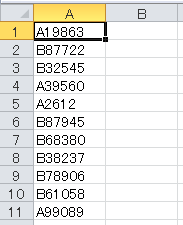
Sub Sample1()
Dim i As Long
For i = 1 To 100000
Cells(i, 1) = Replace(Cells(i, 1), "A", "B")
Next i
End Sub
約14秒かかりました。
データクレンジングではこのような置換作業が頻繁に行われるので、1つの処理で14秒は致命的です。
3.高速に置換するコード
次は高速に置換するコードです。
ロジック次第でいろいろな方法があると思いますが、今回は「Insrt関数」を使って置換する回数を減らす方法と、配列を使用する方法で速度検証します。
画面の更新を停止したら早くなるのでは?と思いますが、今回は画面の更新を停止しても速度改善につながりませんでした。
Insrt関数を使用した処理
この方法はもし置換するデータがすべて該当しない場合、Instr関数で置換する内容が含まれているか判定して、少しでも置換処理とセルへの出力を減らします。
配列が苦手という方は、こちらの方法で多少処理速度が改善できます。
Sub Sample2()
Dim i As Long
For i = 1 To 100000
If InStr(Cells(i, 1), "A") <> 0 Then Cells(i, 1) = Replace(Cells(i, 1), "A", "B")
Next i
End Sub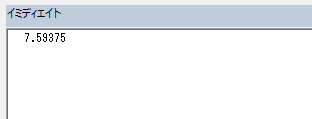
約7.5秒でした。
ものすごい改善とまではいきませんが、全体のデータ量に対し置換するデータが少ない場合は有効です。
「If InStr(Cells(i, 1), “A”) <> 0 Then」でAが含まれている場合のみ、置換を行っています。
配列を使用した高速化
次は配列を使用した方法です。
置換だけに限った内容ではないですが、配列に格納して配列内で処理を行って、最後に1回だけ出力します。
配列の使い方については下記記事をご覧ください。
Sub Sample3()
Dim i As Long
Dim MyArray As Variant
MyArray = Range(Cells(1, 1), Cells(100000, 1))
For i = 1 To 100000
MyArray(i, 1) = Replace(MyArray(i, 1), "A", "B")
Next i
Range(Cells(1, 1), Cells(100000, 1)) = MyArray
End Sub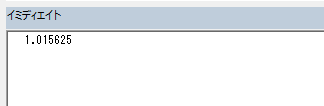
約1秒になりました。
先ほどの14倍速いですね。
この14倍というのは処理量が多く、複雑になれば最終的に膨大な処理時間短縮になります。
コードの説明
「Dim MyArray As Variant」で配列を宣言します。
「MyArray = Range(Cells(1, 1), Cells(100000, 1))」でA1~A100000を配列に格納します。
「For i = 1 To 100000」で10万回ループしているところは同じです。
「MyArray(i, 1) = Replace(MyArray(i, 1), “A”, “B”)」で先ほどのCellを直接参照していた部分を、配列を参照して置換しています。
「Range(Cells(1, 1), Cells(100000, 1)) = MyArray」で置換後の配列を格納した時の範囲に戻しています。


